Pokemon joystick: Dr.fone vs. iPogo
28. dubna 2022 • Soubor do: Všechna řešení, aby iOS & Android běžely Sm • Osvědčená řešení
Chodit ven hrát Pokemon Go za těchto přísných podmínek může být velmi nebezpečné. Ale pokud si přesto chcete užít stejný zážitek z chytání více pokémonů a pohodlně sedět u vás doma. Pak můžete použít četné aplikace, které vám umožní pohybovat s trenérem Pokémonů pomocí joysticku. Tato aplikace může změnit a předstírat virtuální umístění vašeho zařízení. iPogo je jednou z takových aplikací, která hráčům umožňuje procházet se po městě. Pokud se chcete dozvědět více o iPogu, jak pohybovat joystickem, pokračujte ve čtení. Vykreslili jsme všechny podrobnosti týkající se joysticku pohybu iPogo v Pokemon Go.
Část 1: Kroky iPogo pro pohyb joystickem
iPogo je aplikace pro změnu polohy, která uživatelům umožňuje hrát pokémony kdekoli na světě. Nabízí mnoho jedinečných funkcí, jako je teleportování, pohyb joystickem atd. Předpokládejme, že chcete pohybovat přehrávačem pomocí joysticku, když sedíte doma. Níže jsou uvedeny některé snadno srozumitelné kroky, které vás v iPogu provedou pohybem joysticku.
Krok 1: Stáhněte a nainstalujte iPogo
- Klepněte na prohlížeč safari a vyhledejte iPogo nebo přejděte na tuto webovou stránku .
- Nyní klikněte na možnost „přímé stažení“. Poté klikněte na „instalovat“.
- Počkejte na dokončení instalace; až to bude hotové, vrať se domů.
- Nyní otevřete nastavení a přejděte na „obecné“.
- Zde najdete „Správa profilů a zařízení“, ujistěte se, že vybraný profil pro tuto aplikaci je nastaven na „důvěra“.
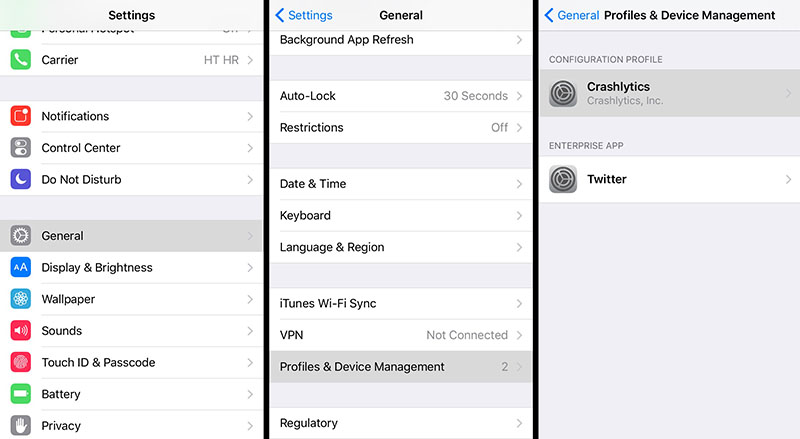
- To vám umožní používat iPogo bez jakýchkoliv nesrovnalostí.
Krok 2: Spusťte aplikaci
- Jakmile bude vaše aplikace připravena ke spuštění, otevřete ji. Ujistěte se, že vaše aplikace Pokemon go běží na pozadí.
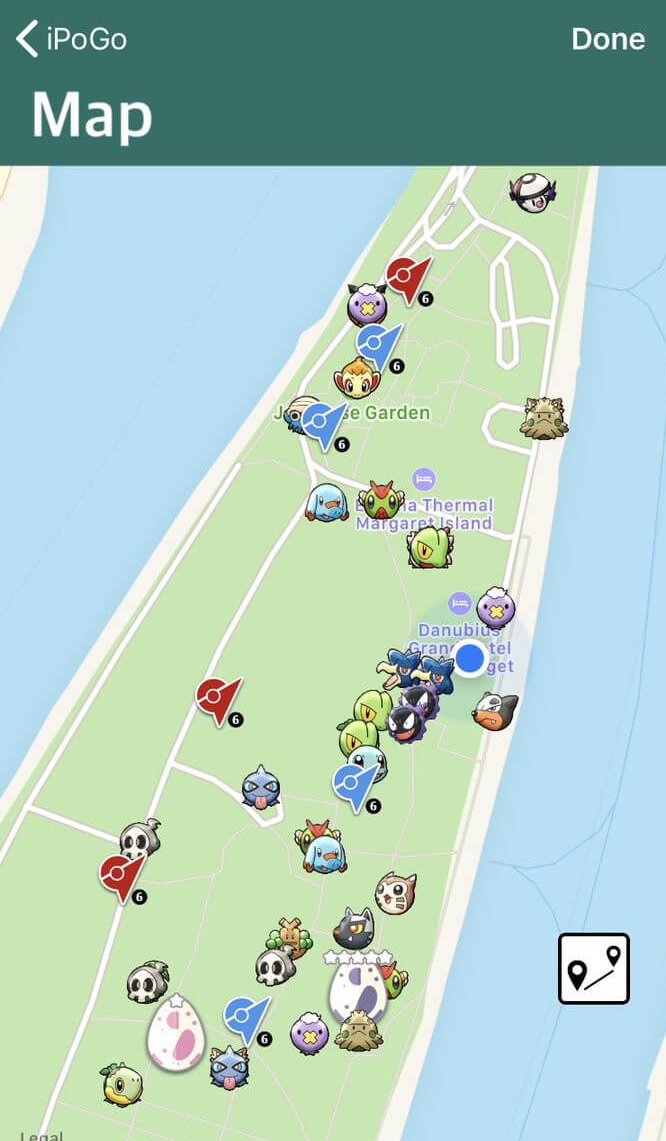
- Jakmile to uděláte, spusťte hru.
Krok 3: Aktivujte joystick
Jak můžete vidět, joystick není na vaší obrazovce ve výchozím nastavení přítomen. Chcete-li jej zapnout, budete muset provést následující kroky:
- Dlouze stiskněte na „obrazovce“ na 1 sekundu.
- Vyskočí postranní nabídka. Zde přejděte na „nastavení“.
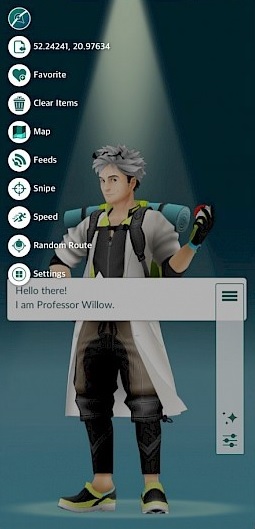
- Přejděte trochu dolů a pomocí tlačítka pro zapnutí/vypnutí zjistíte možnost „dynamický/statický joystick“.
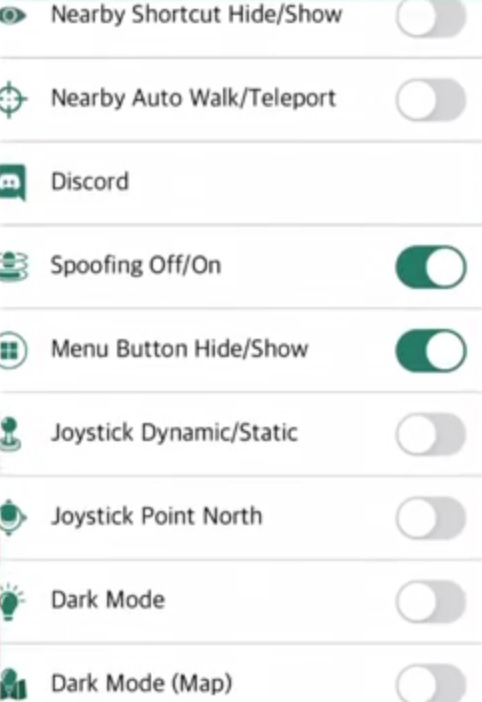
- Zapněte jej a budete moci pomocí joysticku pohybovat přehrávačem.
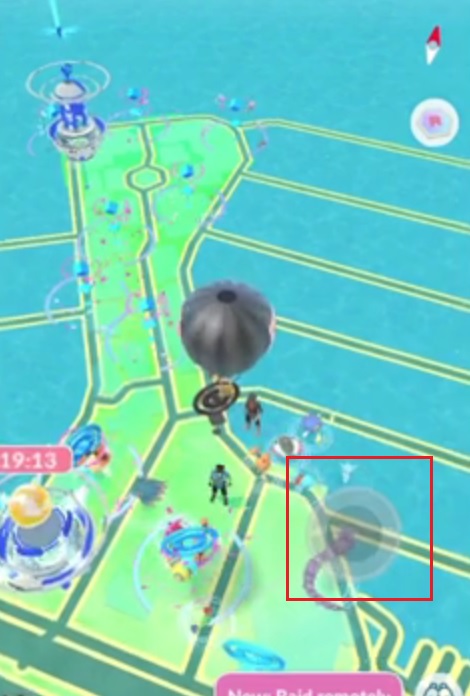
Část 2: Virtuální umístění Dr.fone pro pohyb joystickem
Dr. Fone Virtual Location je perfektní alternativou k iPogo. Jednou z jeho hlavních vlastností je, že je mnohem bezpečnější a bezpečnější při používání. Tento software nabízí mnoho funkcí, jako je snadná změna polohy, ovládání joystickem a klávesnicí atd. To také ušetří váš čas tím, že vám poskytne spoustu doplňkových funkcí. To není vše; tento nástroj můžete použít s více aplikacemi a změnit jeho základní umístění. Níže jsou uvedena některá skvělá využití nástroje Dr. Fone Location Changer.
- Změňte svou polohu GPS a hrajte Pokemon Go, aniž byste museli vystupovat.
- Můžete dokonce podvrhnout polohu aplikací, jako je WhatsApp nebo jakákoli seznamovací aplikace.
- GPS faker vám umožní teleportovat se kamkoli budete chtít.
- Použijte jej ke změně polohy GPS vašeho iPhone na libovolné místo.
Jak používat Wondershare Dr. Fone k teleportování:
Tento virtuální měnič polohy je vynikající nástroj pro spoofing, který můžete použít ke hraní Pokemon Go. Tento software vám umožňuje rychle teleportovat vašeho trenéra Pokémonů z jednoho místa na druhé. Níže je uveden podrobný průvodce, který musíte při teleportování dodržovat:
Krok 1: Stáhněte si nástroj
Nejprve si stáhněte nástroj do počítače. Nainstalujte jej poté. Po dokončení instalace spusťte program. Poté uvidíte několik možností. Zde vyberte „virtuální umístění“. A počkejte několik sekund.

Krok 2: Připojte svůj iPhone
Ujistěte se, že je váš iPhone připojen. Po dokončení klikněte na „Začít“.

Otevře se okno, kde uvidíte svou aktuální polohu. Pokud ji nevidíte, můžete kliknout na ikonu „Vystředit“, kterou najdete v pravém dolním rohu obrazovky.

Krok 3: Zapněte režim teleportu
Chcete-li povolit teleportaci na místo, klikněte na 1. ikonu v pravém horním rohu. Zadejte název místa/ulice, kterou chcete navštívit.

Potvrďte přesné umístění a klikněte na „Přesunout sem“.

Jakmile zde stisknete tlačítko na cestách, umístění vašeho iPhone se okamžitě změní. Můžete to zkontrolovat stisknutím ikony „Vystředit“.

Díky tomu jste se úspěšně teleportovali z jednoho místa na druhé. Nyní můžete otevřít kteroukoli aplikaci, která funguje na místě, a všimnete si změněného umístění v aplikaci.
Část 3: Kterým nástrojem je lepší pohybovat joystickem
Oba nástroje jsou oblíbené mezi hráči, z nichž většina má osobní preference. Ale po přečtení všech podrobností o obou aplikacích. Bude spravedlivé říci, že virtuální umístění Dr. Fone nabízí příliš mnoho funkcí a je dokonce bezpečnější. Níže jsou uvedeny některé z klíčových rozdílů mezi oběma software.
- Riziko zákazu:
Nejvýraznějším rozdílem mezi oběma aplikacemi je jejich povaha rizika. Jak víte, obě metody překračují čáru nakreslenou Nianticem. Zde je iPogo vyvíjeno malým týmem programátorů, kteří se nemohou vypořádat s množstvím oprav vydaných společností Niantic. To je důvod, proč je náchylnější k zákazům. Naproti tomu Dr. Fone je vysoce uznávaná softwarová společnost, která je vždy o krok napřed před Niantic.
- Možnosti pohybu:
iPogo nabízí uživatelům možnost teleportovat se nebo se pohybovat pomocí joysticku. Problémem je, že hráči budou muset otočit joystick na sebe, což může být bolest. Ve srovnání s tím virtuální poloha Dr. Fonea nabízí nepřeberné množství možností pohybu. Můžete si vybrat mezi jízdou na kole, chůzí nebo autem. Díky tomu je mnohem bezpečnější.
- Cena:
Jak již víte, iPogo přichází s druhou vylepšenou verzí, kde získáte mnoho úžasných funkcí. Za přístup k těmto funkcím budete muset zaplatit přibližně 5 USD. Dr. Fone přichází s podobnou cenou, ale nabízí příliš mnoho funkcí. A co je nejdůležitější, jeho použití je mnohem bezpečnější.
Na tuto poznámku můžeme dojít k závěru, že Wondershare Dr. Fone je mnohem lepší možností pro změnu umístění vašeho iPhone.
Závěr
Doufáme, že vaše dotazy týkající se iPogo, jak přesunout joystick, jsou nyní vyřešeny z výše uvedeného vysvětlení. Poskytli jsme vám také dokonalé srovnání mezi virtuálním umístěním iPogo a Wondershare Dr. Fone spolu s podrobným průvodcem, jak oba software používat. To bylo pro tento článek vše; pokud máte nějaké dotazy týkající se tohoto článku, můžete se vyjádřit níže. Zajistíme, abyste k tomu dostali potřebnou pomoc.
Virtuální umístění
- Falešná GPS na sociálních sítích
- Falešné umístění Whatsapp
- Falešná mSpy GPS
- Změňte umístění firmy na Instagramu
- Nastavte preferované místo práce na LinkedIn
- Falešná GPS Grindr
- Falešná GPS Tinder
- Falešná GPS Snapchat
- Změňte region/zemi Instagramu
- Falešná poloha na Facebooku
- Změnit umístění na pantu
- Změnit/přidat filtry umístění na Snapchat
- Falešná GPS ve hrách
- Flg Pokémon go
- Pokemon go joystick na android bez rootu
- vylíhnutá vejce v pokémonech jdou bez chůze
- Falešná GPS na pokemon go
- Spoofing pokémon go na Android
- Aplikace Harry Potter
- Falešná GPS na Androidu
- Falešná GPS na Androidu
- Falešná GPS na Androidu bez rootování
- Změna polohy Google
- Spoof Android GPS bez útěku z vězení
- Změňte umístění zařízení iOS




Alice MJ
štábní redaktor